
Navicat安装配置
一、安装
1. 首先登陆Navicat官网下载Linux版本: https://www.navicat.com.cn/download/navicat-premium下载 navicat112_premium_cs_x64.tar.gz 文件
2. 下载后解压tar文件
tar -zxvf ~/Download/navicat112_premium_cs_x64.tar.gz -C ~/Documents/Soft/
3. 解压后 进入解压后的目录运行命令:
cd ~/Documents/Soft/navicat121_premium_cs_x64
./start_navicat
OK,这样就完啦
4. 创建Navicat快捷方式,cd /usr/share/applications,sudo vim navicat.desktop
[Desktop Entry]Encoding=UTF-8Name=NavicatComment=Navicat PremiumExec=/home/tiger/Documents/Soft/navicat121_premium_cs_x64/start_navicatIcon=/home/tiger/Documents/Soft/navicat121_premium_cs_x64/start_navicatTerminal=falseStartupNotify=trueType=ApplicationCategories=Application;Development;
二、乱码解决
连接上数据库后里面的中文数据是乱码,如果是用的中文版,界面也会是乱码,需要修改字符集,修改方法:
1.打开start_navicat文件,会看到 export LANG="en_US.UTF-8" 将这句话改为 export LANG="zh_CN.utf8"
2.打开乱码的界面,选择菜单栏第五个(如果Navicat版本不同的话,注意是乱码后括号里为T的那个,表示"工具Tool"),下拉菜单中选择最后一个,打开为"选项"。
- 选项里左边选择第一个("常规"),在右边第7个选项“界面字体×”下拉框中选择Noto Sans CJK JP Regular(这一个系列的字体应该都可以,试出这个可以以后我就没有尝试其他的了)。
- 选项里左边的第三个“编辑器”里面的“编辑器字体”以及第四个“记录”界面的“网格字体”,一并修改为“Noto Sans CJK JP Regular”,不然打开后里面表数据会乱码。
三、破解永久使用
约定环境:
navicat配置路径:~/.navicat64
原始user.reg文件:~/.navicat64/user.reg
备份的文件:~/.navicat64/user_backup.reg
1、安装好navicat之后,第一次正常打开,然后添加好数据库链接信息。
用于生成原始user.reg文件。把生成好的原始user.reg文件打开,去掉每个中括号后面的时间戳,如下图所示,点击图片可以查看大图
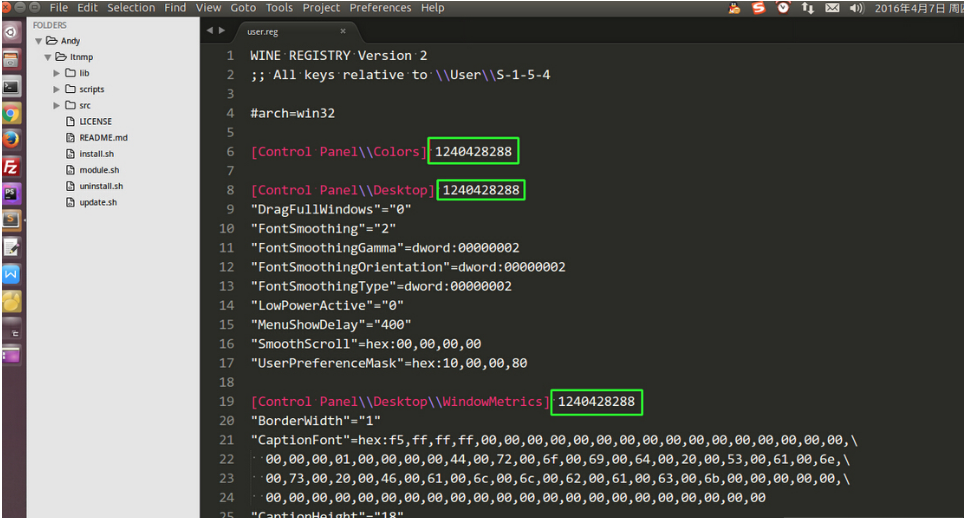
我们把这个文件保存为:~/.navicat64/user_backup.reg
2、编写shell脚本:
# 脚本保存位置:~/.navicat64/reset_navicat.sh
#!/bin/shrm ~/.navicat64/user.regcp ~/.navicat64/user_backup.reg ~/.navicat64/user.reg
3、添加脚本到启动
“Startup Applications Preferences”添加一项如下图,点击图片查看大图:
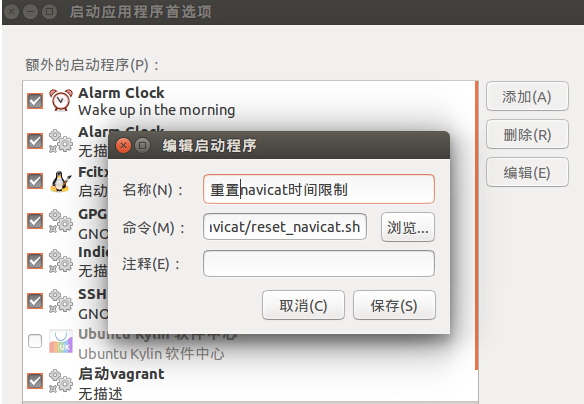
然后就OK了。这样每次启动电脑,就可以重置navicat的时间限制了。还可以保留我们的数据库链接信息。
4、如果以后增加了数据库链接,只需要在user.reg文件中把新增加的数据库链接信息添加到user_backup.reg文件中即可。